WordPress에서 GDPR 댓글 개인정보 보호 동의 확인란을 추가하는 방법
게시 됨: 2022-05-23이 기사에서는 WordPress에 GDPR 댓글 개인정보 보호 동의 확인란을 추가하는 방법을 보여줍니다.

WordPress에서 개인 정보 보호 옵션 확인란을 언제 그리고 왜 추가합니까?
최근 GDPR(일반 데이터 보호 규정)이라는 새로운 유럽 연합 법률이 발효되었습니다. 이 법의 목적은 EU 시민에게 자신의 개인 데이터에 대한 통제권을 부여하고 전 세계 조직의 데이터 개인 정보 보호 접근 방식을 변경하는 것입니다.
WordPress는 최근 최신 4.9.6 릴리스에서 GDPR 준수를 해결했습니다. 아직 업데이트하지 않았다면 최신 WordPress 버전으로 즉시 업데이트해야 합니다.
WordPress가 개인 정보를 저장하고 사용하는 방법 중 하나는 댓글 양식입니다. 사용자가 웹사이트에 댓글을 남기면 이름, 이메일 주소, 웹사이트 정보가 브라우저 쿠키에 저장됩니다. 이 쿠키를 사용하면 WordPress가 다음 방문 시 댓글 양식에 사용자 정보를 자동으로 채울 수 있습니다.
WordPress 4.9.6에서는 이제 기본 WordPress 댓글 양식에 댓글 개인정보 보호 동의 확인란이 표시됩니다. 이제 기본 WordPress 주석 양식을 사용하는 모든 WordPress 테마에 이 확인란이 자동으로 표시됩니다.
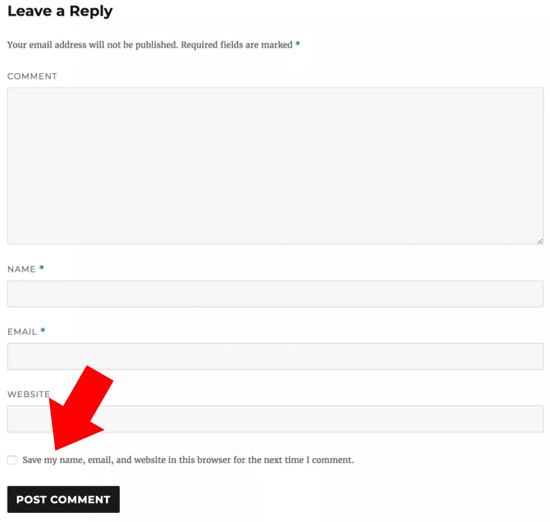
사이트에 댓글 개인 정보 보호 확인란이 표시되면 더 이상 읽을 필요가 없습니다. 그러나 댓글 확인란이 사이트에 표시되지 않으면 계속 읽어야 하며 WordPress에 댓글 개인 정보 확인란을 추가하는 방법을 보여줍니다.
WordPress에 개인 정보 보호 옵션 확인란 추가
먼저 최신 버전의 WordPress와 테마를 사용하고 있는지 확인해야 합니다. 대시보드 » 업데이트 페이지로 이동하여 업데이트를 확인하십시오.
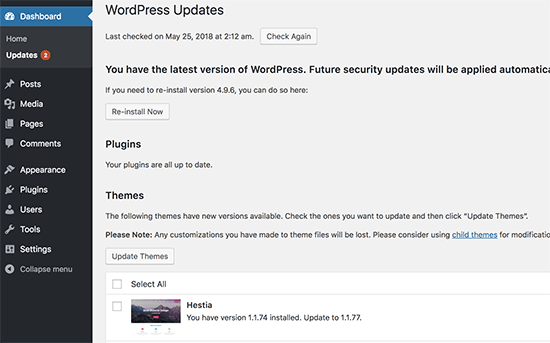
현재 테마 또는 WordPress에 대한 업데이트가 있으면 계속해서 설치하십시오. 그런 다음 웹사이트의 댓글 양식을 확인하여 업데이트에 댓글 개인정보 보호 확인란이 추가되었는지 확인합니다.
테마와 WordPress가 모두 최신 상태인데도 댓글 개인 정보 보호 확인란이 표시되지 않으면 WordPress 테마가 기본 WordPress 댓글 양식보다 우선 적용된다는 의미입니다.
지원 티켓을 열어 테마 작성자에게 이 문제를 해결하도록 요청할 수 있습니다. 테마 작성자가 업데이트를 릴리스할 때까지 직접 수정할 수도 있습니다.
WordPress 테마에 댓글 개인 정보 확인란을 추가하는 방법에는 두 가지가 있습니다. 우리는 두 가지 방법을 모두 보여줄 것이며 당신에게 적합한 방법을 시도해 볼 수 있습니다.
두 방법 모두 WordPress 테마 파일에 코드를 추가해야 합니다. 이전에 이 작업을 수행하지 않은 경우 WordPress에서 코드를 복사하여 붙여넣는 방법에 대한 가이드를 참조하세요.
방법 1: 테마의 댓글 양식에 댓글 개인 정보 보호 확인란 추가
이 방법은 테마의 주석 양식 스타일과 레이아웃을 보호하기 위해 권장됩니다.
먼저 기본 WordPress 주석 양식을 재정의하는 데 사용되는 코드를 찾아야 합니다. 일반적으로 테마 폴더의 comments.php 또는 functions.php 파일에서 찾을 수 있습니다.
'comment_form_default_fields' 필터를 사용하여 코드를 찾을 것입니다. 이 필터는 테마에서 기본 WordPress 주석 양식을 재정의하는 데 사용됩니다.
특정 형식의 모든 주석 양식 필드에 대한 행이 있습니다. 다음은 당신이 찾고 있는 것에 대한 아이디어를 제공하는 예제 코드입니다:
$comments_args = array(
// 보내기 버튼의 제목 변경
'label_submit'=> esc_html(__('Post Comments','themename')),
// 응답 섹션의 제목 변경
'title_reply'=> esc_html(__('Leave a Comment','themename')),
// 자신의 텍스트 영역 재정의(주석 본문)
'comment_field' => '
<div class="form-group"><div class="input-field"><textarea class="materialize-textarea" type="text" rows="10" name="comment" aria-required="true"></textarea></div></div>',
'fields' => apply_filters( 'comment_form_default_fields', array(
'author' =>'' .
'<div><div class="input-field">' .
'<input class="validate" name="author" placeholder="'. esc_attr(__('Name','themename')) .'" type="text" value="' . esc_attr( $commenter['comment_author'] ) .
'" size="30"' . $aria_req . ' /></div></div>',
'email' =>'' .
'<div><div class="input-field">' .
'<input class="validate" name="email" placeholder="'. esc_attr(__('Email','themename')) .'" type="email" value="' . esc_attr( $commenter['comment_author_email'] ) .
'" size="30"' . $aria_req . ' /></div></div>',
'url' =>'' .
'<div class="form-group">'.
'<div><div class="input-field"><input class="validate" placeholder="'. esc_attr(__('Website','themename')) .'" name="url" type="text" value="' . esc_attr( $commenter['comment_author_url'] ) .
'" size="30" /></div></div>',
)
),
);
comment_form($comments_args); ?>

이 코드에서 comment_form_default_fields 필터가 작성자, 이메일 및 URL 필드를 수정하는 데 사용됨을 알 수 있습니다. 배열 내에서 다음 형식을 사용하여 각 필드를 표시합니다.
'fieldname' => 'HTML code to display the field',
'anotherfield' => 'HTML code to display the field',
댓글 프라이버시 옵트인 체크박스 필드를 끝에 추가할 것입니다. 이제 코드가 다음과 같이 보일 것입니다.
$comments_args = array(
// 보내기 버튼의 제목 변경
'label_submit'=> esc_html(__('Post Comments','themename')),
// 응답 섹션의 제목 변경
'title_reply'=> esc_html(__('Leave a Comment','themename')),
// 자신의 텍스트 영역 재정의(주석 본문)
'comment_field' => '
<div class="form-group"><div class="input-field"><textarea class="materialize-textarea" type="text" rows="10" name="comment" aria-required="true"></textarea></div></div>',
'fields' => apply_filters( 'comment_form_default_fields', array(
'author' =>'' .
'<div><div class="input-field">' .
'<input class="validate" name="author" placeholder="'. esc_attr(__('Name','themename')) .'" type="text" value="' . esc_attr( $commenter['comment_author'] ) .
'" size="30"' . $aria_req . ' /></div></div>',
'email' =>'' .
'<div><div class="input-field">' .
'<input class="validate" name="email" placeholder="'. esc_attr(__('Email','themename')) .'" type="email" value="' . esc_attr( $commenter['comment_author_email'] ) .
'" size="30"' . $aria_req . ' /></div></div>',
'url' =>'' .
'<div class="form-group">'.
'<div><div class="input-field"><input class="validate" placeholder="'. esc_attr(__('Website','themename')) .'" name="url" type="text" value="' . esc_attr( $commenter['comment_author_url'] ) .
'" size="30" /></div></div>',
// 이제 새로운 개인 정보 확인란을 추가합니다.
'cookies' => '<p class="comment-form-cookies-consent"><input name="wp-comment-cookies-consent" type="checkbox" value="yes"' . $consent . ' />' .
'<label for="wp-comment-cookies-consent">' . __( 'Save my name, email, and website in this browser for the next time I comment.' ) . '</label></p>',
)
),
);
comment_form($comments_args); ?>
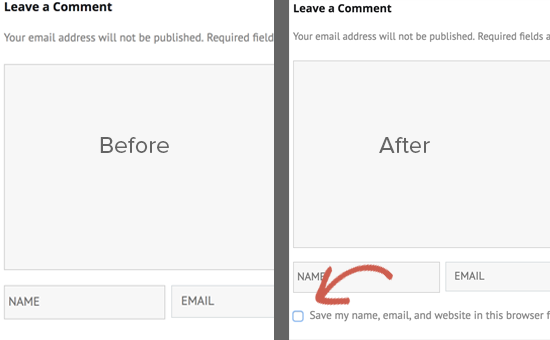
방법 2: 테마의 주석 양식을 WordPress 기본값으로 바꾸기
이 방법은 테마의 주석 양식을 기본 WordPress 주석 양식으로 대체합니다. 이 방법을 사용하면 주석 양식의 모양에 영향을 줄 수 있으며 사용자 정의 CSS를 사용하여 주석 양식의 스타일을 지정해야 할 수도 있습니다.
테마의 comments.php 파일을 편집하고 comment_form() 함수가 있는 줄을 찾으십시오. 테마에는 테마의 사용자 정의 주석 양식을 로드하기 위해 정의된 인수, 함수 또는 템플릿이 내부에 있습니다. comment_form 행은 다음과 같습니다.
<?php comment_form( custom_comment_form_function() ); ?>
다음 줄로 교체해야 합니다.
<?php comment_form(); ?>
변경 사항을 저장하고 웹사이트를 방문하는 것을 잊지 마십시오. 이제 댓글 개인 정보 보호 옵션 확인란이 있는 기본 WordPress 댓글 양식이 표시됩니다.

이 기사가 WordPress에서 GDPR 댓글 개인 정보 보호 옵션 확인란을 추가하는 방법을 배우는 데 도움이 되었기를 바랍니다.
